
インターネット経由でやり取りされるメールは、文字情報のみで構成されるもの(プレインテキストメール)と、Webページと同じHTMLの技術を利用するもの(HTMLメール)に大別されます。文中にイラストや写真が用いられていればHTMLメール、画像が一切含まれず文字だけで構成されていればプレインテキストメール、とみなしていいでしょう。
そのうちHTMLメールには、特別な注意が必要です。HTMLメールに使用される画像は、インターネット上の画像(リモート画像)を参照するリンク情報として埋め込まれていますが、悪質なHTMLメールの場合は、メールを表示した時点で特定のWebサイトから画像のダウンロードを開始し、誰がアクセスしたかという情報を読み取ります。つまり、当初はアットランダムに送信した迷惑メールが、HTMLメールの巧妙な仕掛けにより、有効なメールアドレスかどうかが迷惑メールの発信元に伝わってしまうことになります。
最新版のOutlook Express 6 SP2では、HTMLメールを表示したときにリモート画像を自動ダウンロードしない設定となっています。オプションを変更すれば自動ダウンロードすることも可能ですが、上記の問題を防ぐために、初期設定のまま利用することをお勧めします。
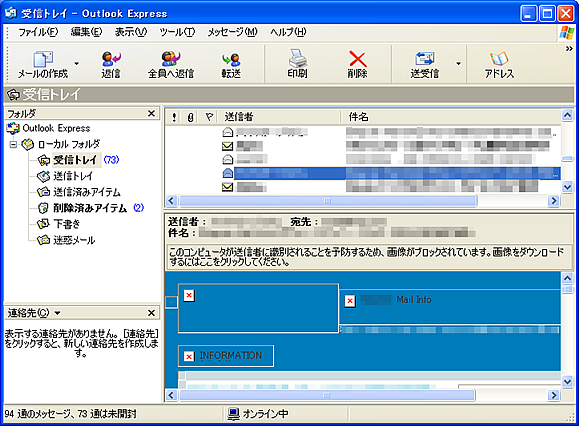
●図11 リモート画像を表示したい場合には、プレビューウインドウ上をクリックすること
自身が運営するブログなど、Webページにメールアドレスを掲載する必要に迫られた場合には、あらゆるWebページからメールアドレスを抽出しようとするプログラム(通称:収集ロボット)に備えておくと、迷惑メール業者の標的となる確率が低下します。
具体的な対策としては、メールアドレスをエンティティコード(10進法を利用したASCII文字の表記規則)に変換したうえで掲載する方法が挙げられます。人間には通常のメールアドレスとして映りますが、収集ロボットにとっては利用価値のない文字列になるため、迷惑メールに悪用される可能性が格段に低下します。「@」を「@」にするなど、メールアドレスの一部をエンティティコードに置き換えるだけでも効果的です。
ほかにも、メールアドレスの一部分、たとえば「.co.jp」の部分を「シーオージェイピー」などと変えて掲載し、メール送信時に手動で修正してもらうという方法があります。アドレスを文字ではなく画像として表示する方法(HTMLに <img src="address.gif"> などとして表示)も、簡易的ながら有効です。

●図12 メールアドレスをWebサイトに掲載する必要がある場合は、エンティティコードに変換すると収集ロボットに発見されにくくなる
※図は「HTMLエンティティ生成」(http://ab.jpn.ph/soft/html_rand.html)。
| 《PREV》 |